Если вы когда-либо запускали App Store в iOS, чтобы открыть вкладку «Обновления», вы знаете, что вы знаете, что обновление приложения широко доступно, возможно, вы столкнулись с необычной и разочаровывающей ошибкой в iOS. В отличие от Mac App Store с Command + R нет простого способа «обновить» App Store в iOS, и, хотя иногда выходите из приложения, его часто нет, и вы остаетесь с пустым обновлением экран на iPhone или iPad.
Если вы столкнулись с пустым разделом «Обновления» в App Store, несмотря на то, что, зная с уверенностью, что обновления доступны для установленных приложений, попробуйте одно из двух следующих решений для решения проблемы и загрузки новейших версий приложений.
Решение 1: измените дату и время на триггер обновления магазина приложений Обновить
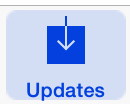 Иногда отправка даты в отдаленное будущее, а затем ее установка приведет к обновлению раздела обновлений App Store. Мы иногда говорим, потому что это не всегда работает, но это легко, поэтому вы можете попробовать:
Иногда отправка даты в отдаленное будущее, а затем ее установка приведет к обновлению раздела обновлений App Store. Мы иногда говорим, потому что это не всегда работает, но это легко, поэтому вы можете попробовать:
- Перейдите в приложение «Настройки», а затем в «Общие»,
- Найдите «Дата и время» и включите «Установить автоматически» в положение «ВЫКЛ»
- Переключить дату на какое-то время в отдаленном будущем, месяцы вперед
- Вернитесь в раздел «Общие» и подождите минуту
- Перезапустите App Store и перейдите к «Updates» — обычно ничего не появится прямо сейчас
- Теперь вернитесь в «Настройки» и вернитесь в «Общие» и «Дата и время», перевернув «Установить автоматически» в положение «Вкл.», Чтобы вернуться к реальной дате и времени в iOS
- Выйдите из настроек и вернитесь в приложение App Store, затем вернитесь в «Обновления» — вы должны увидеть, что теперь доступны соответствующие обновления
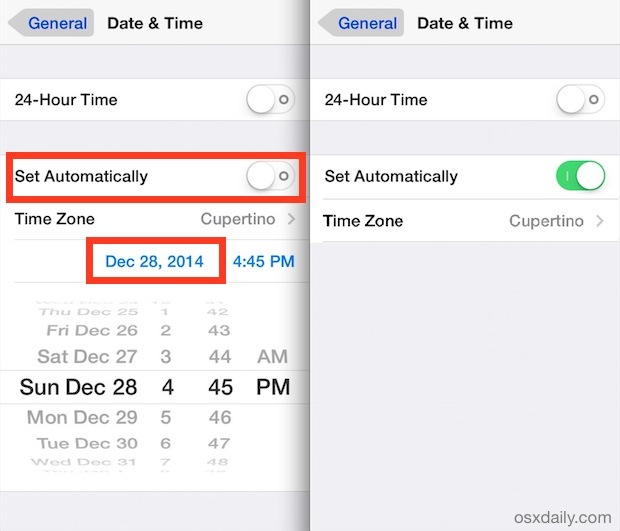
Почему это работает не совсем ясно, но, по-видимому, это заставляет App Store пересканировать доступные обновления для приложений, которые в настоящее время установлены. У вас должен быть доступ в Интернет для этого, чтобы работать, что не должно быть проблемой для iPhone, если есть сигнал или соединение Wi-Fi, тогда как iPod Touch или iPad должны быть на Wi-Fi.
К сожалению, эта дата switcheroo не работает каждый раз, поэтому, если вы застряли в ситуации, когда раздел Updates все еще ничего не показывает, ваш следующий выбор должен быть немного более агрессивным.
Решение 2. Удалите последнюю версию приложения и повторной загрузки
Трюк с переключением даты не работал, чтобы показать новейшую версию приложения на странице «Обновления магазина приложений»? Тогда решение должно подтвердить доступность, удалить старое приложение, а затем загрузить новый:
- Откройте App Store и используйте функцию «Поиск», чтобы найти приложения, которые вы хотите обновить, подтвердите, что самая новая версия доступна, просмотрев номер версии в списке магазинов приложений.
- Перейдите на главный экран и удалите приложение, которое застряло на старой версии
- Вернитесь в App Store и загрузите новейшую версию, которую вы ранее подтвердили
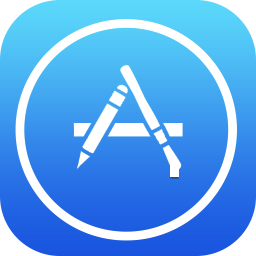
Пока новая версия видна в App Store на отдельной странице списка приложений, эта новая версия будет загружаться, несмотря на то, что она не отображается в разделе «Обновления».
Недавно я столкнулся с этой проблемой с обновлением Instagram, которое было широко доступно большинству пользователей, даже показанным на странице App Store для приложения, но оно никогда не отображается должным образом в разделе «Обновления». Решением в этом случае было удаление старого приложения Instagram с iPhone, затем его поиск и повторная загрузка последней версии из App Store. Clunky, и, очевидно, не идеальный, но он работает.
Такое поведение, скорее всего, является некоторой ошибкой, поскольку оно абсолютно случайное и не происходит с какой-либо определенностью или под любым повторяемым набором условий. Опция принудительного обновления кеша хранилищ App Store и списка обновлений в iOS может также устранить проблему (это можно сделать в iTunes на Mac или ПК), но в то же время для устранения неполадок требуется либо ручное удаление приложений, либо переключение даты, как описано Вот. Если вы знаете другой трюк, который работает для принудительного обновления приложений, когда они не отображаются в App Store, сообщите нам об этом в комментариях.










